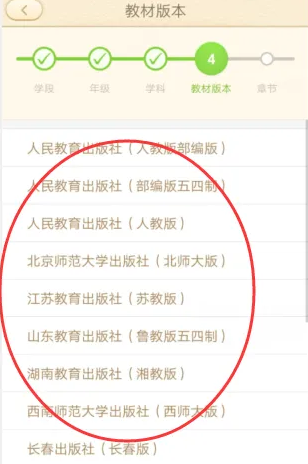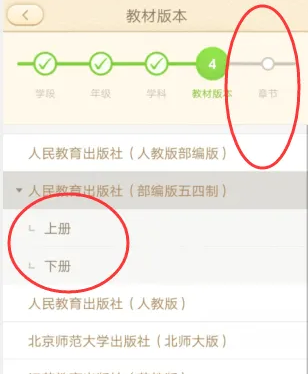101教育PPT是一款功能强大的教育软件,它提供了丰富的教材资源和教学工具,帮助教师更好地进行课堂教学,在使用101教育PPT时,教师们经常需要切换不同的教材版本以满足教学需求,那么下文将介绍在101教育PPT中切换教材的步骤,需要的话赶紧跟着下文来学习一下吧。

1、打开101教育PPT,点击教师资源库,如下图所示。
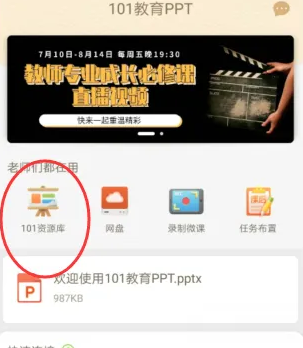
2、进入资源库,选择相应的教育阶段,如下图所示。
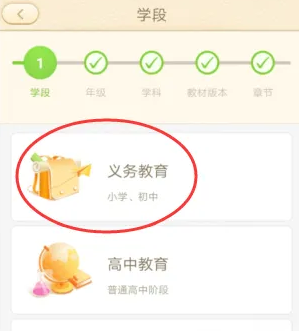
3、再选择相应的年级,例如选择三年级,点击下一步,如下图所示。
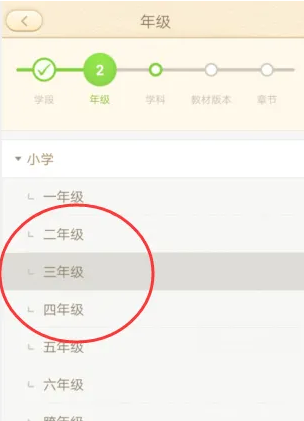
4、选择年级之后,选择科目,例如选择语文学科,如下图所示。
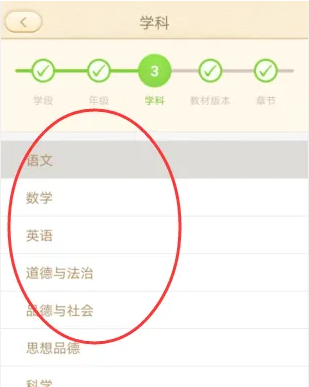
5、完成学科设置后,点击选择相应的教材版本和上下册即可,如下图所示。